Ви не можете перевірити підключення до мережі, оскільки брандмауер блокує пінг? Дізнайтеся, як дозволити луна-запит ICMP через брандмауер Windows 11.
Команда ping є популярним методом усунення проблем із підключенням до мережі та перевірки стабільності підключення до Інтернету. Однак якщо на комп’ютері з Windows 11 увімкнено вбудований брандмауер Windows, запити ping блокуватимуться за умовчанням.
Щоб усунути цю перешкоду, потрібно ввімкнути ping у брандмауері Windows. Перевірте, як дозволити ехо-запит ICMP за допомогою найпопулярніших методів. Але спочатку давайте зрозуміємо базовий запит ping і його безпеку, щоб ефективніше та ефективніше вирішувати проблеми з мережею.
Що таке запит Ping і чи потрібно дозволяти його в брандмауері?
Запит ping або ехо-запит протоколу керування повідомленнями Інтернету (ICMP) є різновидом мережевого пакету. Він передається між пристроями, щоб перевірити з’єднання між цими пристроями.
Запити Ping часто використовуються для діагностики мережевих проблем, швидкості реакції мережі та втрати пакетів, тоді як для звичайного користувача запит ICMP зазвичай використовується для визначення затримки мережі. Ця утиліта командного рядка доступна в більшості операційних систем, включаючи Windows, Linux і macOS.
Тепер постає гостре питання, чи дозволяти ping через брандмауер Windows 11 чи ні. Комп’ютери, які дозволяють луна-запит ICMP, порівняно більш уразливі до кібератак, якщо вони мають погано налаштований брандмауер або інші вразливості системи безпеки. Але дозвіл запитів ping через брандмауер Windows може допомогти вам перевірити підключення до мережі або вирішити проблеми з мережею.
З цієї причини ви можете дозволити запити ping на комп’ютерах, які належать до захищеного середовища та мають належним чином налаштований брандмауер. В іншому випадку краще заблокувати запити ping, якщо ви використовуєте публічний Wi-Fi.
Як дозволити Ping через брандмауер Win 11 за допомогою найкращих підходів
Існують різні способи дозволити луна-запит ICMP через брандмауер вашого ПК з Windows 11. Ви можете вибрати будь-який із них залежно від вашого вибору та зручності.
Спосіб 1: Дозвольте Ping з налаштувань безпеки Windows
Найпоширенішим підходом для дозволу ping у брандмауері Windows 11 є зміна налаштувань програм, яким дозволено проходити через брандмауер.
- Тип Безпека Windows на панелі пошуку Windows 11 і натисніть Введіть.
- Відкриється програма безпеки Windows. Виберіть Брандмауер і захист мережі з лівої панелі.
- Натисніть на Дозволити програмі проходити через брандмауер гіперпосилання.
- На екрані з’явиться вікно дозволених програм.
- Натисніть на Змінити налаштування кнопку.
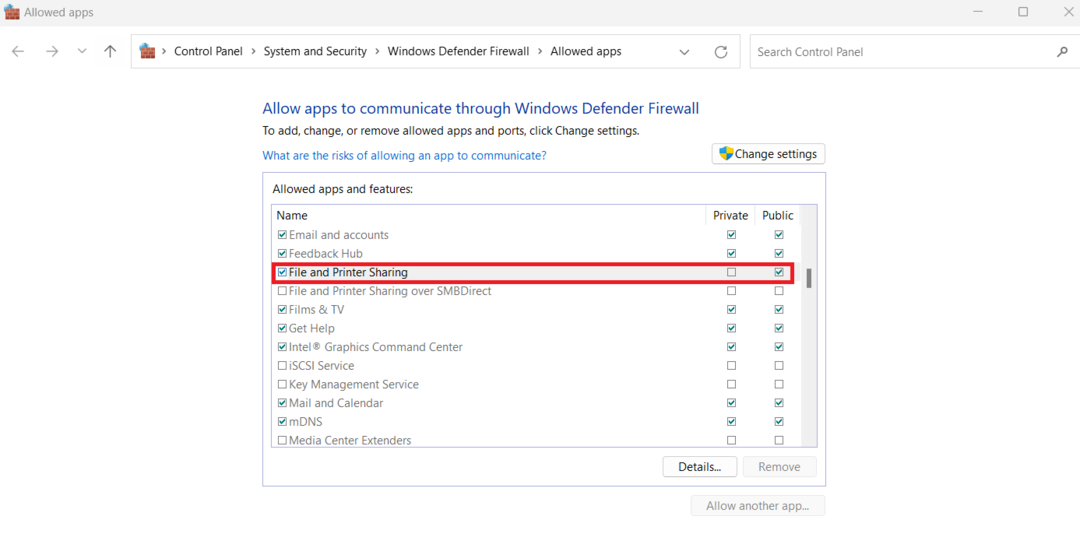
- Прокрутіть список, щоб знайти Спільний доступ до файлів і принтерів варіант.
- Тепер обов’язково встановіть прапорці біля цієї опції.
- Натисніть на в порядку кнопку, щоб зберегти зміни та дозволити ping через брандмауер.
Спосіб 2: увімкніть ICMP Echo Request за допомогою командного рядка
Також можливо ввімкнути ping за допомогою командного рядка на комп’ютері чи ноутбуці з Windows 11.
- Прес вікна + Р клавіші, щоб відкрити поле «Виконати», і введіть там cmd.
- Тепер натисніть Ctrl + Shift + Введіть клавіші, щоб відкрити командний рядок із правами адміністратора.
- Введіть наступну команду та натисніть Введіть:
netsh advfirewall брандмауер додати правило name="ICMPv4 Allow Ping Requests" protocol=icmpv4:8,any dir=in action=allow
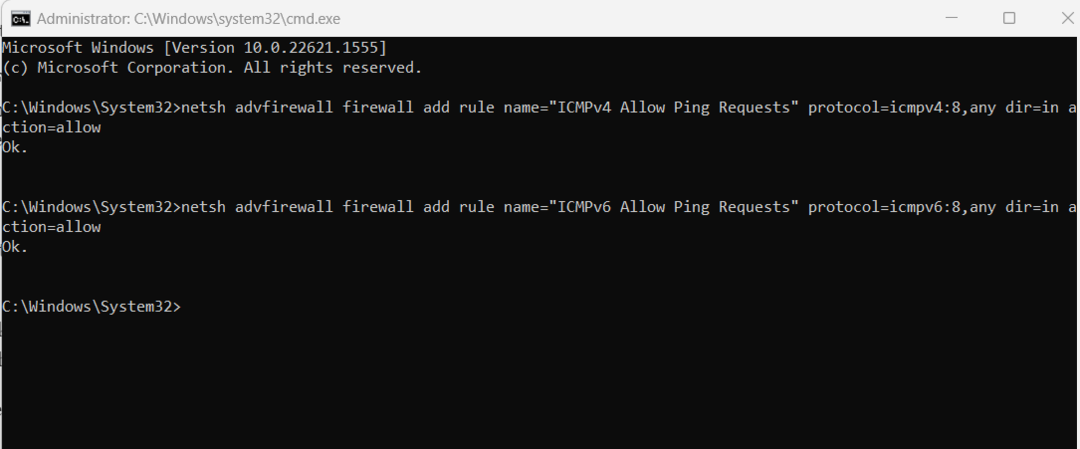
- Далі введіть цю команду та натисніть Введіть ключ, щоб дозволити інший тип запиту ICMP:
netsh advfirewall брандмауер додати правило name="ICMPv6 Allow Ping Requests" protocol=icmpv6:8,any dir=in action=allow
- Після успішного виконання команд у командному рядку ви можете легко ввімкнути ping через брандмауер Windows 11.
Спосіб 3: Дозвольте Ping через брандмауер за допомогою додаткових параметрів
Існує інша техніка, яка дозволяє ping проходити через брандмауер, запускаючи розширені параметри безпеки для брандмауера Windows Defender. Для цього потрібно виконати такі кроки:
- Спочатку вам потрібно відкрити вікно Виконати, натиснувши вікна + Р ключі.
- Тип wf.msc і натисніть Введіть.
- На екрані з’явиться вікно брандмауера Windows Defender із розширеною безпекою.
- На правій панелі в розділі дій натисніть на Нове правило.
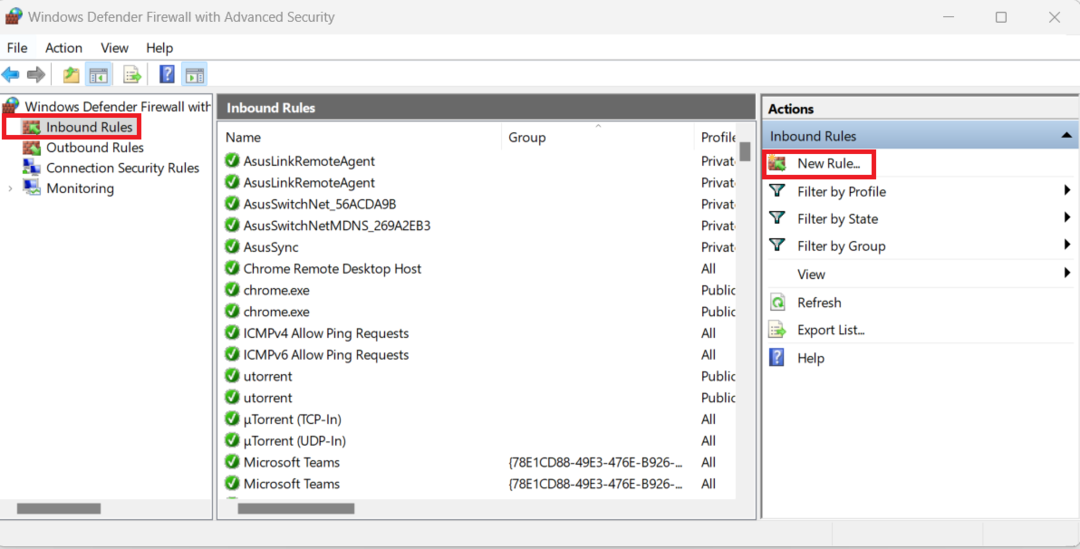
- На екрані з’явиться майстер нових вхідних правил.
- Виберіть Custom і натисніть кнопку Далі.
- Виберіть Всі програми і натисніть кнопку Далі.
- Натисніть на Тип протоколу щоб відкрити розкривний список.
- Звідти виберіть ICMPv4 або ICMPv6, залежно від того, який ви хочете дозволити.
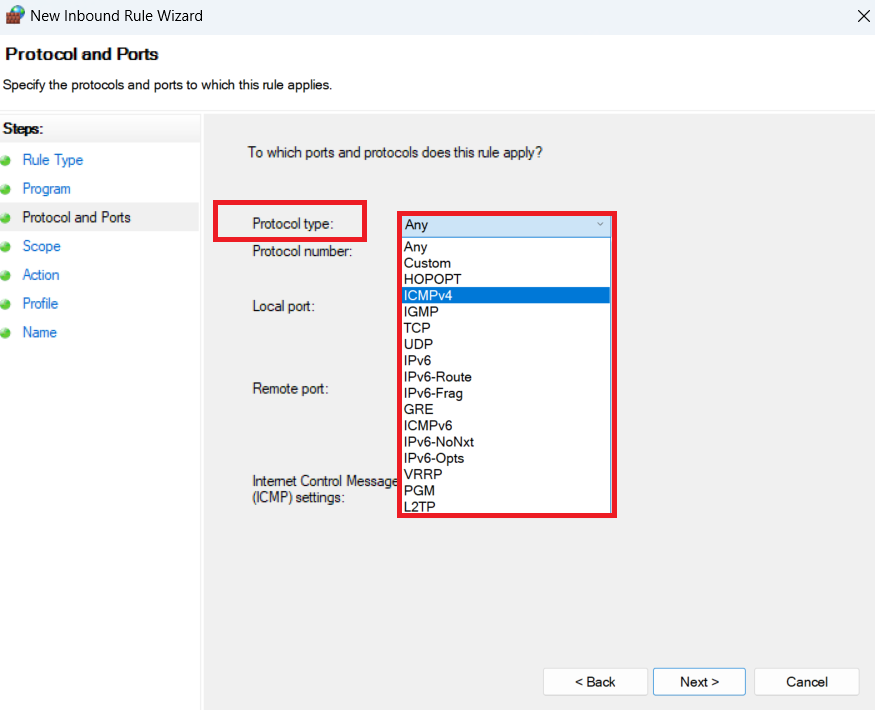
- Натисніть на Налаштувати… на тому ж екрані.
- У майстрі налаштування параметрів ICMP виберіть Спеціальні типи ICMP кнопку.
- Перевірте Ехо-запит і натисніть в порядку.
- Цей майстер закриється, і ви перейдете до майстра вхідних правил. Натисніть Далі.
- с Будь-яка IP-адреса вибрано для обох варіантів, натисніть Далі.
- Виберіть Дозволити підключення перш ніж натиснути Далі.
- У розділі Профіль виберіть Домен, Приватний, і Громадський перед клацанням Далі.
- Додайте назву для цього нове правило і натисніть на Закінчити кнопку.
Спосіб 4: Дозволити ICMP Echo Request за допомогою PowerShell
Якщо вам зручніше використовувати PowerShell, ви можете використовувати його, щоб дозволити ехо-запит ICMP.
- Введіть PowerShell у рядку пошуку.
- На правій панелі натисніть на Запустити від імені адміністратора.
- Коли відкриється вікно PowerShell, перед натисканням введіть наступний код Введіть:
netsh advfirewall firewall add rule name="ICMP Allow incoming V4 echo request" protocol=icmpv4:8,any dir=in action=allow
- Це створить нове правило брандмауера для дозволу вхідних ехо-запитів ICMPv4.

- Тепер ви можете ввести інший код, щоб дозволити пінг через IPv6.
netsh advfirewall firewall add rule name="ICMP Allow incoming V6 echo request" protocol=icmpv6:128,any dir=in action=allow
- Прес Введіть і дайте команді виконатися.
- Закрийте вікно PowerShell.
Спосіб 5: Дозволити Ping за допомогою локальної групової політики
Ви також можете дозволити ping через брандмауер за допомогою редактора локальної групової політики.
- Відкрийте поле Виконати, натиснувши вікна + Р ключі.
- Тип gpedit.msc і вдарити Введіть щоб відкрити редактор локальної групової політики.
- На лівій панелі виберіть Конфігурація комп'ютера.
- Двічі клацніть на Параметри Windows щоб розширити це.
- Виберіть Параметри безпеки і двічі клацніть, щоб розгорнути Брандмауер Windows із розширеною безпекою.
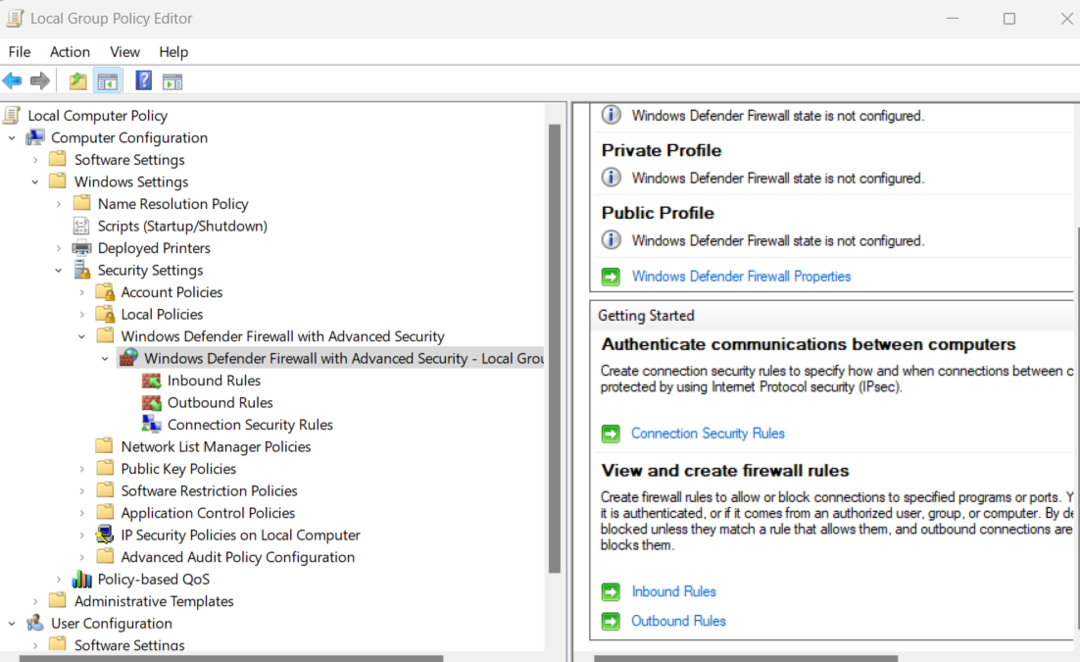
- Виберіть Вхідні правила і клацніть на ньому правою кнопкою миші.
- Натисніть на Нове правило…
- У новому майстрі виберіть Custom і натисніть кнопку Далі.
- Виберіть Усі програми і натисніть на Далі.
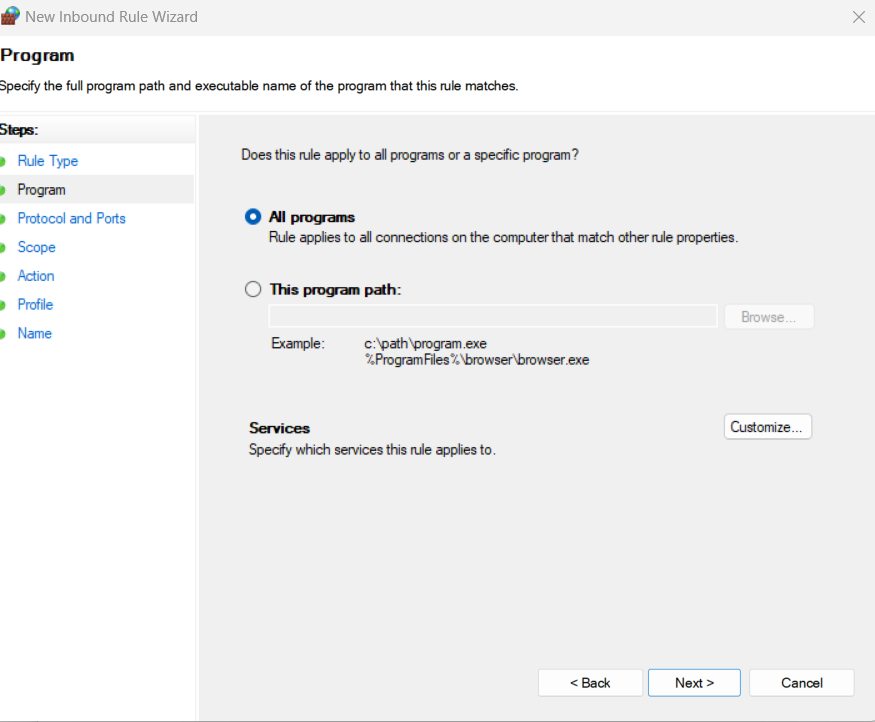
- Відкрийте Розкривне меню типу протоколу і вибирайте ICMPv4 або ICMPv6, залежно від того, який ви хочете дозволити.
- Натисніть на Налаштувати на тому ж екрані.
- Виберіть Спеціальні типи ICMP і поставте прапорець для Ехо-запит. Натисніть на Далі.
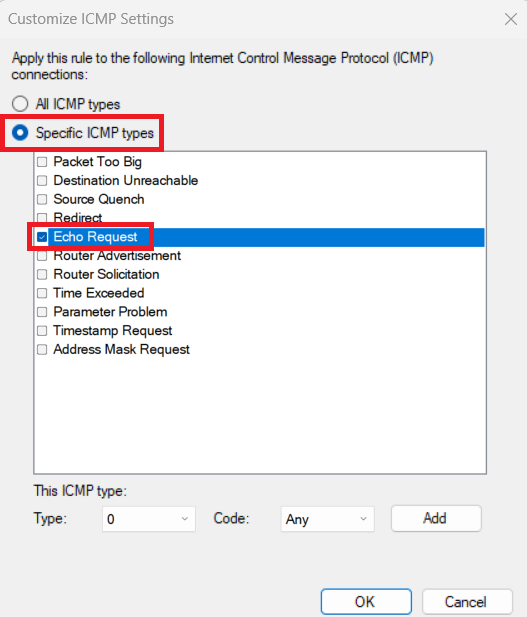
- Виберіть Будь-яка IP-адреса для обох варіантів і натисніть Далі знову.
- Натисніть перемикач для Дозволити підключення кнопку та натисніть Далі.
- Поставте прапорці для всіх варіантів: Домен, Приватний, Громадський.
- Нарешті, додайте назву для нового правила та натисніть Закінчити щоб завершити процес дозволу ping.
Висновок
Дозвіл запиту ping може бути не найбезпечнішим вибором у всіх ситуаціях, але ви повинні певною мірою дозволити це для усунення несправностей мережі. Це також допоможе вам зрозуміти, чи є якась проблема із затримкою мережі. Тепер, коли ви знаєте, як дозволити ping через брандмауер Windows 11, у вас не повинно виникнути проблем із увімкненням ехо-запиту ICMP.
Який метод ви вважаєте найкориснішим? Розкажіть нам у коментарях. Не забудьте поділитися цією статтею з друзями та колегами. Далі, як виправити службу Windows Online Troubleshooting Service вимкнено.